آیا جزو کاربران جدید اینستاگرام هستید؟ یا کاربرانی که مدتی در اینستاگرام فعالیت میکنند ولی هنوز با فوت و فنهای اینستاگرام آشنا نیستند؟
بهرحال فرقی ندارد. ما در این مقاله نحوه پست گذاشتن را توضیح دادهایم، ولی ما یک دوره آموزشی آماده کردهایم که مخصوص شماست. آموزش گام به گام اینستاگرام از صفر تا 100. اگر دوست دارید با همه جزییات آشنا شوید و استاد اینستاگرام شوید، روی لینک زیر کلیک کنید و وارد شوید.
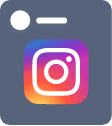

در این مقاله نحوه پست گذاشتن را مفصل به شما یاد میدهیم.
آموزش پست گذاشتن در اینستاگرام (قدم به قدم)
شما فقط چند دقیقه با یاد گرفتن نحوه گست گذاشتن در اینستاگرام فاصله دارید. تمامی مراحل پست گذاشتن را هم با توضیحات خیلی خوب و هم به همراه عکس برایتان آوردهام!
اپلیکیشن اینستاگرام را باز کنید!
اول از همه روی آیکون اینستاگرام لمس کنید تا وارد برنامه بشوید.
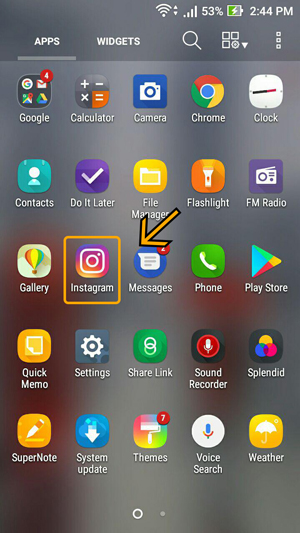
آیکون مثبت را لمس کنید!
بعد از اینکه وارد اینستاگرام شدید در قسمت پایین صفحه دقیقا در وسط، یک علامت مثبت خواهید دید. برای اینکه در اینستاگرام پست بگذارید روی این علامت لمس کنید.
از گالری عکس انتخاب کنید یا عکس جدید بگیرید!
بعد از اینکه روی علامت مثبت لمس کردید، صفحهای برای شما باز میشود که باید آنجا عکس یا ویدئوی موردنظرتان را بارگذاری کنید. اما اینجا دو انتخاب دارید: هم میتوانید از عکسهای موجود در گالری استفاده کنید و هم میتوانید با دوربین خودتان، عکس یا فیلم جدیدی بگیرید:
البته مهمتر از هر چیزی این هست که بتوانید خودتان پستهای جذاب تولید کنید. برای اینکه بدون هیچ هزینه و در کمترین زمان ممکن پستهای اینستاگرامتان را تولید کنید، باید راهش را بلد باشید. ما در دوره آموزش طراحی پست با سایت کانوا، شما را به یک گرافیست حرفهای تبدیل میکنیم.
- خب حالا که عکس را دیدید خیلی راحتتر متوجه میشوید. اگر میخواهید عکس یا ویدئویی از گالریتان انتخاب کنید، روی گزینه شماره 1 لمس و عکس مورد نظرتان را از گالری انتخاب کنید.
- اما اگر میخواهید از آن عکسهای معروف یکهویی (!) بگیرید، روی گزینه 2 لمس کنید تا دوربین شما فعال شود.
- حالا اگر میخواهید ویدئوی جدیدی بگیرید، خیلی راحت روی گزینه 3 لمس کنید.
- الان فرض کنید که عکس یا ویدئویی که میخواهید به اشتراک بگذارید یکی دو تا نیست! پس چکار میکنید؟ خیلی راحت روی گزینه آلبوم (گزینه 4) لمس میکنید و عکسها یا ویدئوهای مدنظرتان را انتخاب میکنید. در این حالت، هر کدام از عکسهای شما بصورت جداگانه و پشت سر هم بارگذاری میشوند.
- همچنین روش دیگری هم برای بارگذاری عکس وجود دارد به این شکل که میتوانید همه عکسها را در یک عکس ترکیب کرده و پست کنید. اگر این کار را میخواهید انجام بدهید روی گزینه 5 لمس کنید.
- در ضمن اگر اندازه پیشنهادی اینستاگرام برای عکس به دلتان ننشست، روی گزینه 6 لمس کنید تا عکس شما با اندازه کامل بارگذاری شود.
فیلتر دلخواهتان را انتخاب کنید!
بعد از اینکه ویدئو یا عکس موردنظرتان را انتخاب کردید، روی گزینه Next که در گوشه بالا سمت راست قرار دارد لمس کنید تا یک قدم به پست گذاشتن در اینستاگرام نزدیکتر شوید. در این قسمت میتوانید فیلترهای جالبی را روی عکستان اعمال بکنید. مثلا میتوانید عکس را سیاه و سفید کنید یا تن رنگهایش را عوض کنید.
بعد از اینکه فیلتر خودتان را انتخاب کردید، باز هم روی گزینه next لمس کنید تا وارد مرحله بعدی بشود.
کپشن جذاب بنویسید و پست کنید!
حالا دیگر در مرحله آخر هستید! در این مرحله شما سه گزینه مختلف دارید که همه آنها اختیاری هستند. بخش اول همان کپشن است: متنی که زیر عکس یا ویدئوی خودتان مینویسید. همیشه سعی کنید برای پست خودتان یک کپشن جذاب بنویسید تا ارزش پستتان را بیشتر کند.
گزینه دیگری که دارید، مسئله لوکیشن (یا همان موقعیت مکانی) است. اگر جای خاصی عکس یا ویدئو گرفتهاید یا اصلا دوست دارید موقعیت مکانی خودتان را نشان بدهید، میتوانید با لمس گزینه لوکیشن، موقعیت خودتان را وارد کنید.
قسمت آخر هم تگ کردم دوستانتان است. اگر یکی از دوستانتان در عکس یا ویدئو کنار شما هستند یا اصلا دلتان میخواهد که آن ها را در عکس تگ بکنید، روی این گزینه لمس کنید. البته یادتان باشد برای اینکه بتوانید شخص دیگری را در عکس تگ بکنید، آن شخص هم باید حساب کاربری در اینستاگرام داشته باشد (در غیر این صورت نمیتوانید).
خب، یاد گرفتید؟
حالا دیدید که چقدر پست گذاشتن در اینستاگرام راحت است؟ حالا که این را یاد گرفتید، پیشنهاد ویژهای هم برای شما دارم. شما خیلی راحت میتوانید بدون نیاز به هیچ نرمافزاری با لپتاپ یا کامپیوتر شخصیتان در اینستاگرام پست بگذارید! خیلی هم راحت است. اگر علاقهمند هستید، حتما مقاله پست گذاشتن در اینستاگرام با کامپیوتر را هم مطالعه کنید.

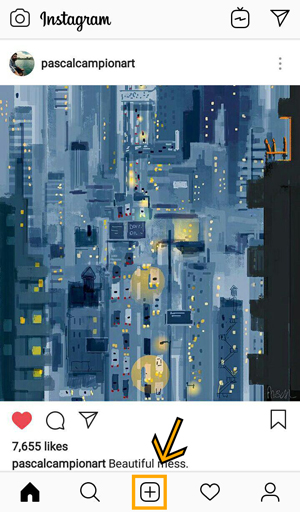
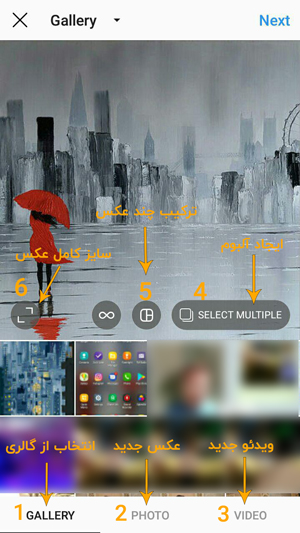
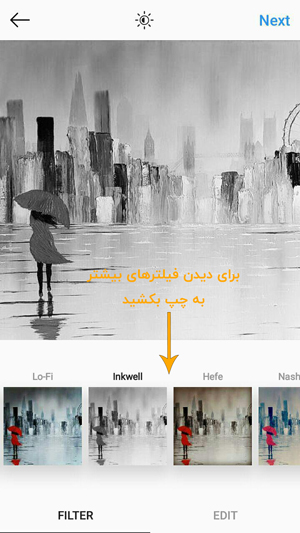
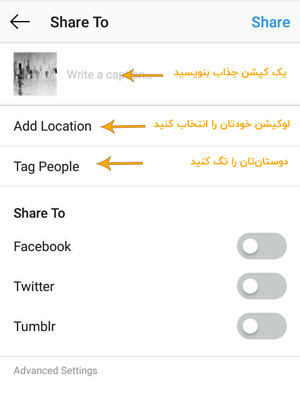

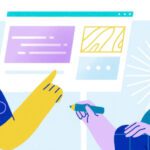





دیدگاه کاربران
خلاصه ،عالی بود
سلام فرمت igtv دیگه وجود نداره. یا باید ریلز کار کنید یا ویدئو اسلایدی
سلام ممنون از محتوای خوبتون
بسیار مختصر و مفید
جزاکم الله خیر
ارادتمندیم
بسیار و قابل فهم بود ممنونم
زهرای عزیز ، ممنونیم از همراهی شما
عالی بود، ساده و روان
تشکر🌷
عالی بود، ممنون
سلام من با in shot کلیپ ساختم و بالا
۱ دقیقه هست چطور اسلایدی بزارمشون و اینکه وقتی میخوام اسلایدی کنم
صفحه رو زوم میکنه ت
صویر میریزه بهم
ببینید با همون این شات قسمت spilit یا برش کلیپهاتون رو اسلایدی کنید بعد بذارید
خیلی مختصر و عالی بود و کاملا مورد استفاده ، خیلی ممنون
ارادتمندیم
مختصر و مفید بود .🌹
ممنونیم الی جان
میخوام پستم رو داخل اینستا اون بخشی که همه میتونن ببینن بزارم برای اون باید چه کاری انجام بدم
محتوای پست خوب متناسب با تفریحات و خواسته های مردم و هشتگ های خوب و درست
اگه بخوام پستی که بیش از یک دقیقه ست بذارم باید چیکار کنم ؟
از igtv استفاده کنید
خیلی مفیدبودممنون ازمطلبتون
ممنونم موفق باشید
سلام .من به هفته س اینستا نصب کردم ولی نمیتونم پست و استوری و پروفایل بزارم .کمک کنید
از برنامه تغییر دهنه ای پی استفاده کنید
سلام من هرچی روی دکمه مثبت میزنم وعکس یافیلم انتخاب میکنم وگزینه اشتراک گذاری میزنم مینویسه عکس پست نشدبایدچیکارکنیم
ا ی پی تغییر بدید
سلام. ببخشید من ویدیو که پست میذارم زیر پستم یک نوار سبز میاد و روی متن ها سایه می افتد…
مشکل از کجاس؟
با نرم افزار سایز پست رو درست کنید مشکلی پیش نمیاد
سلام وقتتون بخیر برای این لوکیشن که در کامنت ها گفته شدتا خودمون قصد نداشته باشیم لوکیشن ما مشخص نمیشه درسته
درود بر شما. هنگام بارگذاری یک پست اگر لوکیشن را وارد کنید فالوورها میبینند. در غیر این صورت خیر.
ممنون از راهنماییتون. مختصر و بسیار مفید بود
موفق باشید
سلام من از طریق گوگل وارد اینستا شدم بعد گزینه ی به علاوه ندارن چی کارکنم؟
اگه اون نوار پایین نمیاد، میتونید رو صفحه کلیک راست بکنید و بعدش گزینه ی inspect رو بزنید. بعد از این کار، reload بکنید درست میشه
دست مریزادپست تان در عین اختصار بسیار مفید بود خصوصا” از لحاظ بصری کامل بود.شما حرفهای هستید🙏🙏🙏
ممنونیم از لطف شما
پاینده باشید
سلام
من درلبتابم برنامه اندوید دارم و وقتی پست میزارم پستام برعکس میشه باید چکار کنم ممنون.
باگ خود برنامه هست
سلام من تو اینستا ۹ تا پست دارم پیچم قفله با ی اکانت دیگه میرم پیج خودمو میبینم تو قسمت پست نوشته ۳تا میشه لطفا بگین مشکلش چیه؟چرا فقط سه تا پست نوشته در صورتی که من ۹ تا پست دارم تو پیجم
ممکنه باقی پست هاتون بخاطر رعایت نکردن حق انتشار نشون داده نشه
خیلی خیلی ممنونم
سلام خسته نباشید
مقاله شماراخواندم خوب بود
سلام سلامت باشید
ممنونیم از همراهی شما
نحوه هشتگ گذاری رو نگفتید
هشتگ های مرتبط و ترند زمینه ی فعالیتتان میتوانند کمکتان کنند برای رشد پیجتان و دیده شدن محتوای شما
عالی و منهس به فرد
بسیار عالی ممنون…
ممنون مفید بود
خسته نباشید عالی بود ممنون
مرسی عالی بود
سلام ببخشید من با گوشی نمیرم اینستاگرام پس با نرم افزار بلواستاکس4 میرم و میخوام پست یا استوری بزارم سیاه میشه میشه کمکم کنید یا نرم افزار شبیه ساز بهتری بهم معرفی کنید؟؟
با برنامه هایی که شبیه ساز هستند امکان قرار دهی استوری و پست به علت اختلالی که در آن وجود دارد نیست
سلام. عالی بود. ساده وگویا
ممنونم
سلام چطوری میتونم محتوای حساس رو برای پستم فعال کنم یعنی پست مات بشه
خودتون نمیتونین فعال کنین
بر اساش پیش فرض اینستاگرام هست
من میخواهم از صفحات دیگه فیلم و عکس بزارم تو صفحه خودم مثلا ی مطلب از صفحه شما خوشم اومده میخوام تو صفحه خودم بزارم چطوری باید این کار کنم ؟مخصوصا فیلم
میتوانید محتوا را دانلود کنید و با تگ کردن صلحب آن محتوا،باز نشر کنید
ایا میشه پستی رو از فردی مخفی کرد کمانتو نمیگم اینکه مثلا یه پستیو یه نفر ببینه ولی کس دیگه نه مث استوری🤔
خیر این امکان وجود ندارد برای پست
سلام با چه نرم افزاری میشه روی پست هام لوگوی مورد نظرمو بزارم؟؟؟
یکی از برنامه های رایگان اندروید که می توانید برای واترمارک قرار دادن بر روی عکس های خود از آن استفاده نمایید، Add Watermark Free نام دارد
Instawatermark توسط شرکت Kasumbi طراحی شده است و با روشهای ساده و سریع عکسهای کربران را ویرایش و در مقابل استفادههای غیرمجاز محافظت میکند. شما با این اپلیکیشن میتوانید عکسها را متعلق به خود کنید. در این نرمافزار کاربر قادر است هرگونه لوگو و نوشتار دلخواه را روی عکس قرار دهد که پس از اتمام ویرایش ذخیره دیگر قابل تغییر نیستند. با واترمارک کردن عکس مورد نظرتان با خیالی آسوده میتوانید آن را در شبکههای اجتماعی قرار دهید.
برنامه دیگری را که به راحتی با استفاده از آن می توانید بر روی تصاویر خود واترمارک قرار دهید، Salt نام دارد.
InstaMark توسط Riley Cillian ساخته شد و شما با کمک این برنامه می توانید روی عکس هایتان واترمارک ایجاد کنید. شما می توانید جزئیاتی مانند موقعیت مکانی، تم، برچسب زمانی و موارد دیگر را به صورت واترمارک به عکس اضافه و درج کنید. این برنامه ساخت واترمارک همچنین به شما این اجازه را می دهد که با استیکرها عکس هایتان را تزیین کنید و قبل از به اشتراک گذاری آنها عکس هایتان را تنظیم کنید. بیش از ۱۰۰ تم، ۴۰۰ استیکر، ۱۰ فیلتر در این برنامه وجود دارد.
برنامه eZy Watermark Photo Pro که توسط Whizpool ساخته شده است، این برنامه برای افرادی که به دنبال گزینه ای ساده و سریع برای محافظت از عکس هایشان هستند مناسب است. شما می توانید نام، لوگو، امضا، علائم تجاری و غیره را به عکس هایتان اضافه کنید. برنامه eZy Watermark به شما این اجازه را می دهد که بدون پیچیدگی عکس هایتان را واترمارک کنید.
iWatermark برنامهای رایگان است که از بیشتر فروشگاههای مجازی اپلیکیشنهای اندروید قابل دانلود است. نرمافزار iWatermark این امکان را در اختیار کابر قرار میدهد که به صورت همزمان روی چند عکس واتر مارک ایجاد کند. این عکسها میتوانند از گالری گوشی کاربر انتخاب شده و یا با دوربین تلفن همراه گرفته شوند و سپس در برنامه آپلود گردد. امکان درج QR کد یا واترمارک کردن تصویری و متنی در این برنامه وجود دارد.
سلام من یه فن پیجم و نمیدونم چجوری عکس پیدا کنم برای اینستا از شخص مورد نظرم،لطفا کمکم کنید
اگر فن پیج یک شخص هستید باید نام فرد را سرچ کنید در اینستاگرام و مانند تمام فن پیج ها محتوا را بردارید و ادیت بزنید و قرار بدید
عالی بود از مقاله چطور تو اینستا پست بذارم خیلی کاربردی بود. ممنو
ارادتمندیم
سلام وقت به خير
اگر بخواهيم يك ويدئو رو دو پارت كنيم و پست بگذاريم چطور عمل كنيم؟
باید ادیت کنید و پست اسلایدی بذارید
باسلام بسیارممنونم چون خیلی خوب توضیح داداه اید .
سلام کسی که در ابنستاگرام شما را دنبال میکند به سماره تلفن ماهم دسترسی دارد
خیر دسترسی ندارد
پیج روزمرگی های منم ببینین
fatemeh-amir-137273@
مختصر و مفید.عالی بود
سلام . من با لپ تاب اکانت اینستا ساخته ام. اما نمی تونم پس و عکس بذارم. راهنمایی می کنید لطفا؟
سلام، از آموزش تصویری کامل پست گذاشتن در اینستاگرام با کامپیوتر استفاده کنید.
خوب من کاملاواردم به اینستا ولی بعضی لوکیشنها فارسیزبان نوشته شده ودربالای پست دیده نمیشود
این گزینه رو نمیشه تغییر داد. چون خود فرد با زبان فارسی لوکیشن رو زده.